
Turinys:
- Autorius John Day [email protected].
- Public 2024-01-30 10:47.
- Paskutinį kartą keistas 2025-01-23 14:59.



Aš norėjau sukurti dujų jutiklį, kuris galėtų aptikti dujų nuotėkį namuose. Praktinis jo naudojimas užtikrina, kad nepaliksite įjungtos viryklės be ugnies, todėl apsinuodysite dujomis. Taip pat galite įsitikinti, kad neperkaitinote ir per ilgai neleidote savo keptuvės ant ugnies, dėl to gaminamas anglis. Pastaroji praktika atrodo sudėtingesnė, todėl reikia daugiau pasvarstyti. Taigi aš pakartotinai naudoju panašią koncepciją kaip „IoT“temperatūros jutiklis, norėdamas vėliau surinkti duomenis žiniatinklio serveryje, kad išvengtumėte rūpesčių atidaryti maršrutizatoriaus prievadus.
1 žingsnis: koncepcija
Idėja yra prijungti jutiklį prie ESP8266 ir stebėti dujų kiekį ore. Kai dujų kiekis pasiekia tam tikrą ribą, tai suaktyvina aliarmą (garsinis signalas). Duomenys apie dujas taip pat bus periodiškai įkeliami į debesį (žiniatinklio serverį), kuris leidžia nuotoliniu būdu pasiekti ir stebėti dujas. Jei duomenys per tam tikrą laikotarpį buvo užfiksuoti duomenų bazėje, tai galima pavaizduoti diagramoje, kad būtų parodyta tendencija.
2 žingsnis: naudojamos medžiagos



Čia pateikiamas statybai naudojamų medžiagų sąrašas:
- ESP8266 - Tai bus smegenys, leidžiančios mums prijungti dalykus prie interneto
- Dujų jutiklis MQ-5
- Garsinis signalas
ESP8266 yra nuostabus modulis, leidžiantis daiktams prisijungti prie interneto, naudojamas dujų jutiklis MQ5 leidžia naudoti du režimus: skaitmeninį ir analoginį. Tai taip pat leidžia mums reguliuoti dujų jautrumą per kintamą rezistorių, esantį jutiklyje.
3 žingsnis: prijungimo schema


Mes prijungiame dujų jutiklį MQ-5 prie ESP8266 analoginio įvesties (AD0), kaip parodyta diagramoje. Signalas prijungtas prie GND ir D3 kaiščių.
Šiame pavyzdyje mes naudojame analoginę jutiklio išvestį, kuri leidžia stebėti daug didesnį dujų diapazoną. Taip pat galima naudoti skaitmeninį jutiklio išėjimą, tačiau jį reikia tinkamai sukalibruoti, kad būtų užtikrintas norimas trigeris, kai aptinkama tam tikra dujų sudėtis.
Antroje nuotraukoje parodytas ryšys naudojant prototipo plokštę. Mes prijungėme jutiklį ir garso signalą. ESP8266 maitinamas 3,3 V. Plokštė leido USB jungtį, kuri 5V konvertuoja į 3,3 V, kurią naudoja plokštė.
Kai tai bus prijungta, galite prijungti USB jungtį prie kompiuterio ar „Mac“, kad galėtumėte įkelti kodą per „Arduino IDE“. Jei nesate susipažinę su „Arduino IDE“, galite patikrinti kitą mano „Instructables“įrašą, kuris gali padėti jums pradėti.
4 veiksmas: žiniatinklio serverio sąranka

Būtina sąlyga: esate susipažinęs su žiniatinklio serverio nustatymu, failų įkėlimu per ftp, virtualių katalogų kūrimu ir serverio scenarijais. Jei nesate susipažinęs, nesijaudinkite, kad visada galite paprašyti savo draugo, kuris padėtų jums atlikti šį veiksmą.
Atsisiųskite failą „IoTGasSensorWebserver.zip“ir ištraukite jį į savo žiniatinklio serverio šaknį naudodami mėgstamą „ftp“programinę įrangą arba į bet kuriuos jums patinkančius virtualius katalogus. Šiame pavyzdyje darau prielaidą, kad žiniatinklio serveris yra „https://arduinotestbed.com“
PHP scenarijus, kurį vadins ESP8266, vadinamas „gasdata_store.php“. šiame pavyzdyje darome prielaidą, kad visas šio failo kelias yra „https://arduinotestbed.com/gasdata_store.php“
Jei teisingai įkėlėte failus, galite patikrinti, ar viskas veikia, nukreipdami žiniatinklio naršyklę į šią nuorodą „https://arduinotestbed.com/GasData.php“
Jums turėtų būti pateikta panaši svetainė kaip aukščiau esančiame paveikslėlyje su dujų duomenų ratuku.
Dar vienas dalykas, kurį turėsite įsitikinti, ar failas „gas.txt“turi būti rašomas, todėl turite nustatyti šio failo leidimą „666“naudodami šią „unix“komandą:
chmod 666 gas.txt
Tai taip pat galima padaryti naudojant „ftp“programinę įrangą arba žiniatinklio prieglobos failų tvarkyklę.
Į šį failą jutiklio duomenys bus įkelti į ESP8266.
5 žingsnis: Kodas

Kai viską nustatysite, galite atidaryti „Arduino IDE“ir atsisiųsti aukščiau pateiktą eskizą. Ištraukite ZIP failą ir iš viso turėtumėte turėti 2 failus:
- ESP8266GasSensor.ino
- pagrindinis puslapis.h
- nustatymai.h
Įdėkite juos visus į tą patį aplanką ir atidarykite „ESP8266GasSensor.ino“„Arduino IDE“, tada atlikite nedidelį kodo pakeitimą, kad nurodytumėte teisingą žiniatinklio serverio vietą, pavaizduotą aukščiau esančiame paveikslėlyje.
Taip pat pakeiskite šią eilutę, kad ji atitiktų failą jūsų žiniatinklio serverio vietoje.
Eilutės weburi = "/gasdata_store.php"
Tada eskizą surinko pasirinkę „varnelės“mygtuką „Arduino IDE“viršuje. Jei viskas gerai, jūsų kodas turėtų būti sėkmingai sukompiliuotas.
Kitas žingsnis yra įkelti kodą į ESP8266, norėdami tai padaryti, galite spustelėti mygtuką „=>“„Arduino“sąsajoje, ir tai turėtų įkelti jūsų kodą į ESP8266. Jei viskas gerai, pirmą kartą paleisdami turėtumėte turėti veikiantį AP (prieigos tašką) iš ESP8266. AP pavadinimas vadinamas „ESP-GasSensor“.
Pabandykite prisijungti prie šios AP naudodami nešiojamąjį kompiuterį ar mobilųjį telefoną, tada sužinokite, koks yra jums priskirtas IP adresas; tai galima padaryti naudojant komandą „ipconfig“„Windows“arba komandą „ifconfig“, jei naudojate „Linux“ar „Mac“. Jei naudojate „iPhone“, galite spustelėti mygtuką „i“šalia „ESP-GasSensor“, prie kurio esate prisijungę. Atidarykite žiniatinklio naršyklę ir nukreipkite į ESP-GasSensor Ip adresą, jei jums priskirtas 192.168.4.10, ESP-GasSensor ip yra 192.168.4.1, todėl galite nukreipti žiniatinklio naršyklę į http:/ /192.168.4.1 Jums turėtų būti pateiktas nustatymų puslapis, kuriame galite įvesti „Wi -Fi“konfigūraciją. Įvedę „WiFi“prieigos tašką, jungiantį internetą, pažymėkite žymės langelį „atnaujinti„ Wifi Config “ir spustelėkite„ atnaujinti “, kad išsaugotumėte nustatymus ESP8266.
Dabar ESP8266 bus paleistas iš naujo ir bandys prisijungti prie „WiFi“maršrutizatoriaus. Jei viskas gerai, turėtumėte matyti, kad dujų duomenys reguliariai atnaujinami jūsų žiniatinklio serveriui. Šiame pavyzdyje galite nukreipti naršyklę į „https://arduinotestbed.com/GasData.php“
Sveikinu !! jei pavyks pasiekti šią dalį. Turėtumėte paglostyti sau nugarą. Dabar galite papasakoti draugams apie turimą dujų jutiklį.
6 žingsnis: kas toliau

Galbūt norėsite iš naujo kalibruoti jutiklio signalą, kad jis atitiktų jūsų poreikius.
Tai ne tik parodymui, jis turėtų suveikti ir įspėti, kai dujų slenkstis pasiekia tam tikrą lygį. Priklausomai nuo jūsų naudojamo jutiklio tipo, turėsite jį kalibruoti. Taigi, įsigykite žiebtuvėlį ir nukreipkite žiebtuvėlį į jutiklį, o neužsidegę žiebtuvėlio paspauskite žiebtuvėlio dujų atleidimo mygtuką, kad dujos tekėtų į jutiklį. Tai turėtų suveikti garsinis signalas. Jei ne, turite patikrinti, ar rodmuo padidėja, pažvelgę į žiniatinklio serverį. Jei tai neveikia, turite patikrinti ryšį, jutiklį ir garsinį signalą. Jei viskas gerai, garsinis signalas turėtų kelti triukšmą.
Kodo riba nustatyta į 100, ją turėtumėte rasti kitame kodo skyriuje:
dvigubas slenkstis = 100;
Nedvejodami pakeiskite slenkstį į aukštesnį arba žemesnį, priklausomai nuo jūsų poreikio.
Tikiuosi, kad jums patinka šis projektas. Jei norite, palikite man eilutę ir balsuokite už mane „IoT“konkurse ir užsiprenumeruokite mano tinklaraštį, kad gautumėte paprastesnių „Arduino“projektų.
Kai kurios paskutinės mintys, galite įrašyti dujų rodmenis į duomenų bazę naudodami „sqllite“ar ką nors galingesnio. Tai leis jums sudaryti diagramą, panašią į aukščiau pateiktą. Ne tik atrodyti tvarkingai, bet ir padėti kalibruoti jutiklius. Pvz., Jei norėjote tai padaryti, kad stebėtumėte dujų krosnelės nuotėkį, galbūt norėsite porą dienų nuskaityti matavimus ir atsisiųskite rodmenis, kad pamatytumėte, kaip šie modeliai atrodo įprastai naudojant, ir tada galite nustatyti taisyklės išimčių paleidiklį, kai rodmenys yra normalūs.
Rekomenduojamas:
Sąsajos dujų jutiklis su „Arduino“: 4 žingsniai

Sąsajos dujų jutiklis su „Arduino“: dūmų jutiklis MQ-2 yra jautrus dūmams ir šioms degioms dujoms: suskystintoms dujoms, butanui, propanui, metanui, alkoholiui, vandeniliui. Jutiklio varža skiriasi priklausomai nuo dujų tipo. Dūmų jutiklis turi įmontuotą potenciometrą
„Pasidaryk pats“kvėpavimo jutiklis su „Arduino“(laidus megztas tempimo jutiklis): 7 žingsniai (su nuotraukomis)

„Pasidaryk pats“kvėpavimo jutiklis su „Arduino“(laidus megztas tempimo jutiklis): šis „pasidaryk pats“jutiklis bus laidus megztas tempimo jutiklis. Jis apsisuks jūsų krūtinę/skrandį, o kai krūtinė/skrandis išsiplės ir susitrauks, taip pat padidės jutiklis, taigi ir įvesties duomenys, kurie bus tiekiami „Arduino“. Taigi
IOT pagrįstas dujų nuotėkio detektorius: 4 žingsniai

IOT pagrįstas dujų nuotėkio detektorius: Reikalavimai1 - Nodemcu (ESP8266) 2 - Dūmų jutiklis (MQ135)
„IoT“dujų detektorius su „Arduino“ir „Raspberry Pi“: 5 žingsniai

„IoT“dujų detektorius su „Arduino“ir „Raspberry Pi“: Šioje instrukcijoje sužinosite, kaip sukurti daiktų interneto dujų detektorių naudojant „Arduino“, „Raspberry Pi“ir MQ-5 dujų jutiklį. Be šių dalių, jums reikės trijų laidų, kad prijungtumėte „Arduino“prie dujų jutiklio. Kai tai padarysite, jūs būsite
„Arduino“dujų jutiklis: 5 žingsniai
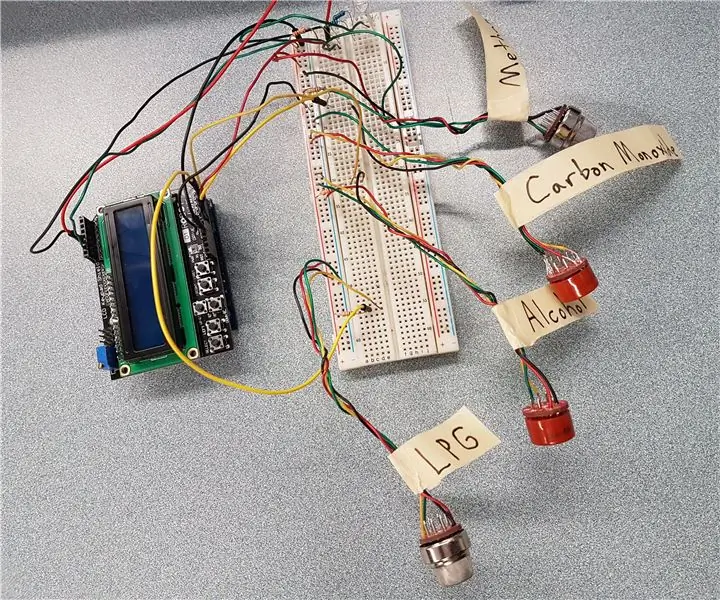
„Arduino“dujų jutiklis: Šis dujų jutiklis leis vartotojui išmatuoti tokias dujas kaip anglies monoksidas ir metanas, taip pat degias dujas ir veikti kaip alkotesteris
